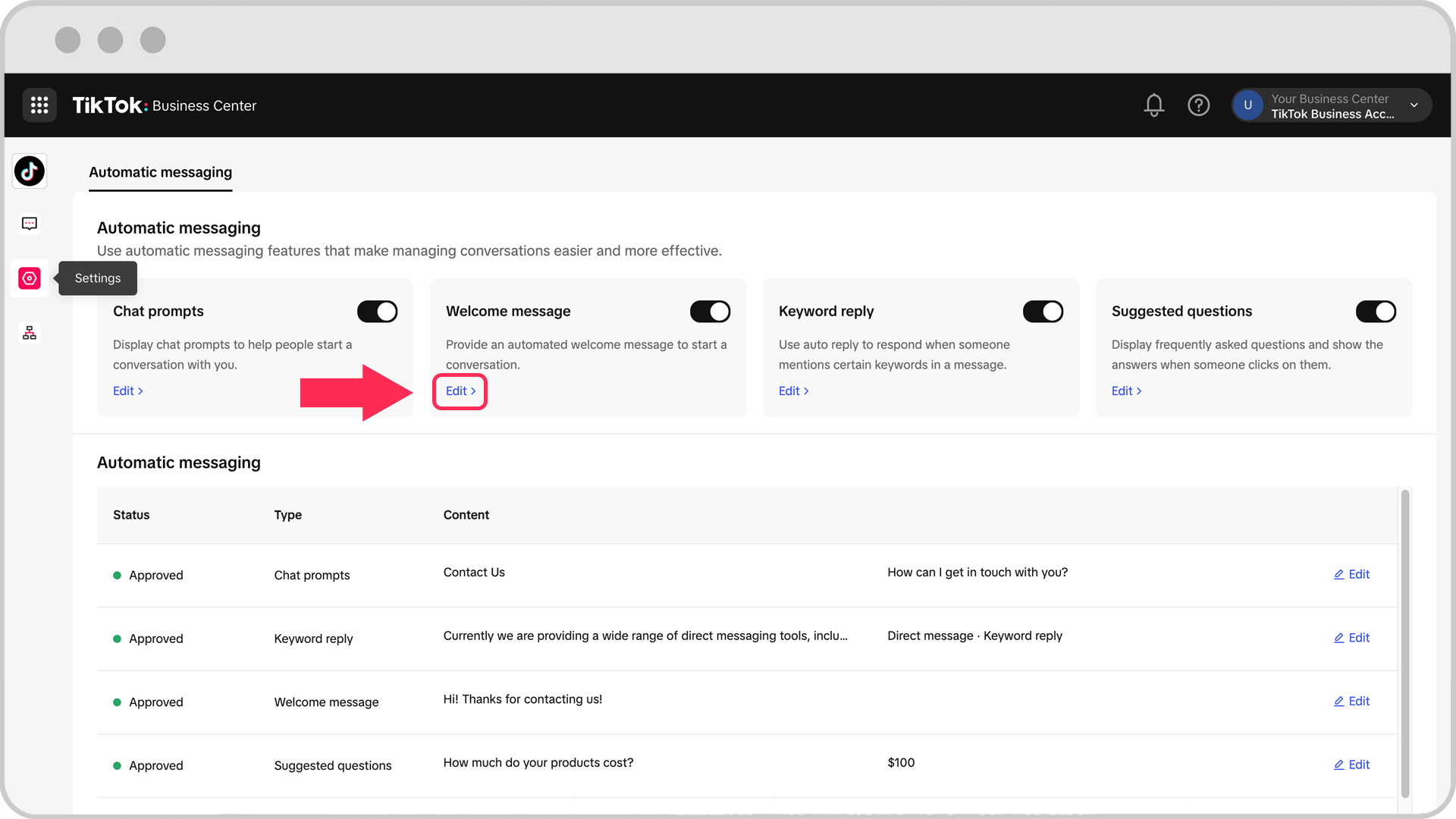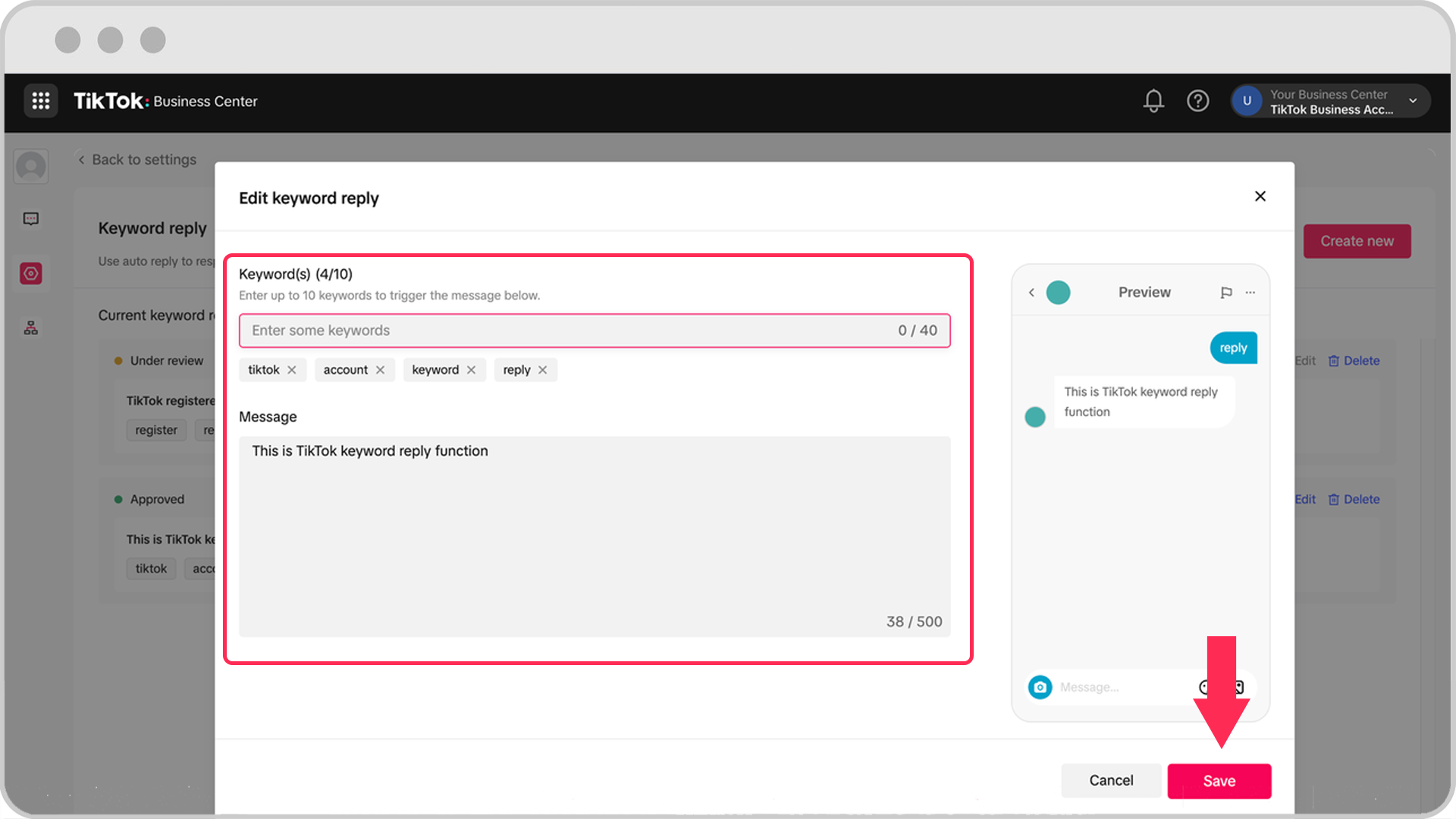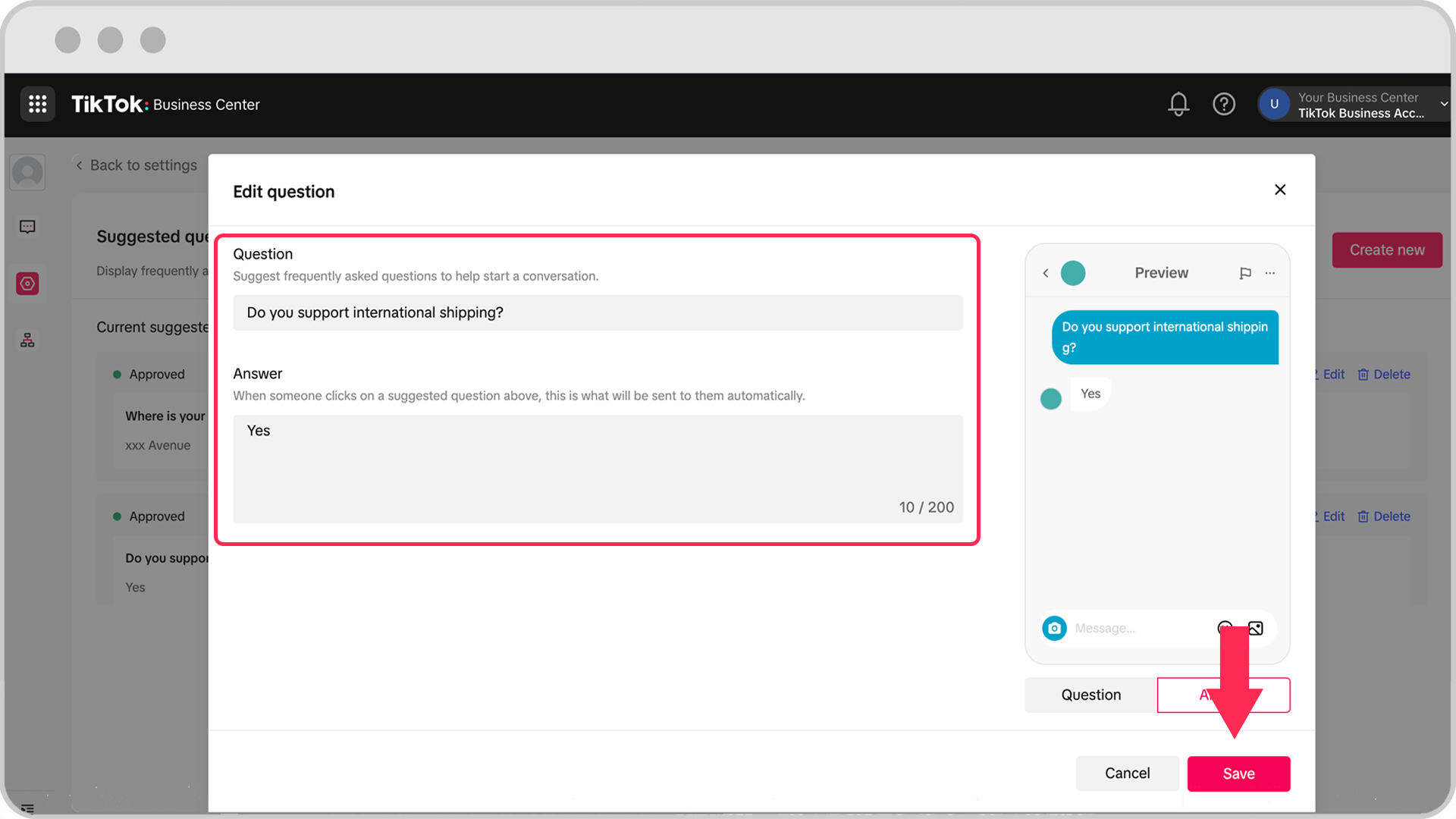Настройка автоматических сообщений для бизнес-аккаунта в Business Center
Настройте автоматические сообщения для бизнес-аккаунта в веб-интерфейсе, используя Business Center. Узнайте о разных типах автоматических сообщений для бизнес-аккаунта.
Перед началом работы
Вы должны интегрировать свой бизнес-аккаунт с Business Center. Узнайте, как интегрировать бизнес-аккаунт с Business Center.
Для интеграции бизнес-аккаунта с Business Center необходим зарегистрированный бизнес-аккаунт. Узнайте, как зарегистрировать бизнес-аккаунт.
Необходимо убедиться, что в настройках конфиденциальности сообщений вашего бизнес-аккаунта разрешены личные сообщения. Для этого нужно выполнить указанные ниже действия.
Откройте мобильное приложение TikTok.
Перейдите в меню своего профиля.
Нажмите Настройки и конфиденциальность.
Нажмите Конфиденциальность.
Нажмите Личные сообщения.
Выберите Все.
Настройка приветственного сообщения в Business Center
Откройте настройки автоматических сообщений, используя приведенные выше инструкции.
В разделе Приветственное сообщение нажмите Изменить.

Введите или измените приветственное сообщение и нажмите Сохранить.
Примеры приветственных сообщений: под полем приветственного сообщения приведены примеры таких сообщений, которые можно использовать как основу.
Просмотр: на панели просмотра можно увидеть, как будет отображаться приветственное сообщение на мобильном устройстве.
Щелкните переключатель в разделе Приветственное сообщение, чтобы активировать его. В противном случае приветственное сообщение не будет отправляться.
Только что созданное или измененное сообщение должно пройти процесс проверки, прежде чем будет одобрено. Как правило, этот процесс занимает от 1 до 5 дней.
Настройка ответа по ключевому слову в Business Center
Откройте настройки автоматических сообщений, используя приведенные выше инструкции.
В разделе Ответ на ключевое слово нажмите Изменить.
Введите значения Ключевое слово и Отправляемое сообщение и нажмите Сохранить.

Просмотр: можно посмотреть, как будет выглядеть ответ на ключевое слово на мобильном устройстве.
Щелкните переключатель в разделе Ответ на ключевое слово, чтобы активировать его. В противном случае ответ на ключевое слово не будет отправляться.
Только что созданное или измененное сообщение должно пройти процесс проверки, прежде чем будет одобрено. Как правило, этот процесс занимает от 1 до 5 дней.
Настройка предлагаемых вопросов и ответов
Откройте настройки автоматических сообщений, используя приведенные выше инструкции.
В разделе Предлагаемые вопросы нажмите Изменить.
Нажмите Рекомендуемые предлагаемые вопросы или Создать.
Введите предлагаемый вопрос и ответ, после чего нажмите Сохранить.

Просмотр: можно посмотреть, как будет выглядеть предлагаемый вопрос на мобильном устройстве.
Щелкните переключатель в разделе Предлагаемые вопросы, чтобы активировать его. В противном случае предлагаемые вопросы не будут отправляться.
Только что созданное или измененное сообщение должно пройти процесс проверки, прежде чем будет одобрено. Как правило, этот процесс занимает от 1 до 5 дней.
Примечание. Во время проверки предлагаемые сообщения нельзя изменить, но можно удалить.
Настройка подсказок для чата в Business Center
Перейдите в раздел Автоматические сообщения, следуя инструкциям выше.
В разделе Подсказки для чата нажмите Изменить.
Введите Название подсказки, а также Сообщение подсказки, которое должно отображаться при нажатии пользователем данной подсказки для чата.
Нажмите Сохранить.
Активируйте Подсказки для чата с помощью предусмотренного переключателя. Если не включить этот переключатель, название подсказки не появится, а сообщение не будет отправлено.
Только что созданное или измененное сообщение должно пройти процесс проверки, прежде чем будет одобрено. Как правило, этот процесс занимает от 1 до 5 дней.